Czym jest VPN? Zalety i wady wirtualnej sieci prywatnej VPN

Czym jest VPN, jakie są jego zalety i wady? Omówmy z WebTech360 definicję VPN oraz sposób zastosowania tego modelu i systemu w praktyce.
Jednym z „najgorszych” problemów, na jakie często napotykają użytkownicy systemu Windows 10, jest błąd czarnego ekranu.
Błędy polegające na wyświetlaniu czarnego ekranu mogą pojawić się w różnych sytuacjach w systemie Windows 10. Są spowodowane problemami z kartą graficzną, błędami połączenia między komputerem a monitorem, błędami występującymi podczas instalacji systemu operacyjnego, aktualizacji nowych wersji... lub po prostu mogą pojawić się losowo w dowolnym momencie.
W poniższym artykule WebTech360 przedstawi rozwiązania pozwalające naprawić błąd czarnego ekranu w systemie Windows 10.

Napraw błąd czarnego ekranu w systemie Windows 10
Jeśli podczas instalacji systemu Windows lub nowej aktualizacji pojawi się czarny ekran, należy zachować cierpliwość, ponieważ instalacja może odbywać się w tle. Jeśli jednak czas ten przekracza 3–6 godzin, proces instalacji mógł zostać wstrzymany.
W takim przypadku spróbuj wyłączyć komputer , naciskając i przytrzymując przycisk zasilania przez kilka sekund. Jeśli używasz laptopa, możesz odłączyć ładowarkę i wyjąć baterię.
Odłącz wszystkie niepotrzebne urządzenia podłączone do komputera, takie jak zewnętrzne dyski twarde, urządzenia USB, drukarki, telefony, konsole do gier i dodatkowe monitory.
Jeśli to możliwe, wyłącz również Wi-Fi i Bluetooth. Pozostaw tylko niezbędne połączenia z komputerem, takie jak klawiatura, mysz i monitor.
Odczekaj około 60 sekund, następnie włóż baterię z powrotem, podłącz przewód zasilający i włącz komputer.
Jeśli to tylko drobny problem, drobna usterka, proces instalacji będzie kontynuowany i zakończony. Po wyświetleniu ekranu pulpitu systemu Windows 10 możesz ponownie podłączyć urządzenia zewnętrzne i inne urządzenia.
Jeśli instalacja się nie powiedzie i system powróci do poprzedniego stanu, odłącz wszystkie urządzenia zewnętrzne i spróbuj ponownie zainstalować aktualizację systemu Windows 10. Możesz też użyć rozruchu z USB do zainstalowania systemu operacyjnego .
Jeśli przed zalogowaniem się do systemu Windows 10 na komputerze pojawia się czarny ekran z błędem, najbardziej prawdopodobną przyczyną jest problem z połączeniem między komputerem a monitorem.
W takim przypadku, jeśli używasz komputera z systemem Windows, sprawdź dokładnie oba końce kabla połączeniowego monitora, aby upewnić się, czy jest on dobrze i prawidłowo podłączony, a także czy przewód zasilający monitora jest podłączony poprawnie?
Jeśli masz wiele portów wyjściowych wideo, możesz spróbować zmienić port na inny. Czasami aktualizacja sterownika może powodować błędy, takie jak wysyłanie sygnału wideo do niewłaściwego portu (DVI, HDMI , DisplayPort, Thunderbolt, VGA).
Jeśli komputer posiada zarówno dedykowaną kartę graficzną, jak i zintegrowaną, możesz przełączyć się na kartę zintegrowaną, aby sprawdzić, czy karta dedykowana jest uszkodzona. W wielu przypadkach po aktualizacji systemu Windows 10 lub BIOS-u karta dedykowana jest wyłączona i konieczne jest jej ponowne włączenie w ustawieniach płyty głównej.
Jeśli używasz monitora zewnętrznego, możesz otworzyć ustawienia wyświetlania i zwiększyć jasność ekranu . Sprawdź również, czy wejście używane przez monitor jest prawidłowe. Spróbuj podłączyć monitor do innego monitora lub użyć innego kabla (DisplayPort, HDMI, DVI, VGA, Thunderbolt), aby sprawdzić, czy problem dotyczy monitora, karty graficznej czy kabla.
Jeśli podłączasz komputer do telewizora , sprawdź dokładnie, czy telewizor jest włączony i upewnij się, że masz ustawione właściwe wejście, aby podłączyć urządzenie.
W wielu przypadkach błąd czarnego ekranu wynika z faktu, że system Windows 10 nie wykrywa monitora. Możesz użyć kombinacji klawiszy Windows + Ctrl + Shift + B , aby ponownie uruchomić sterownik wideo i odświeżyć połączenie z wyświetlaczem.
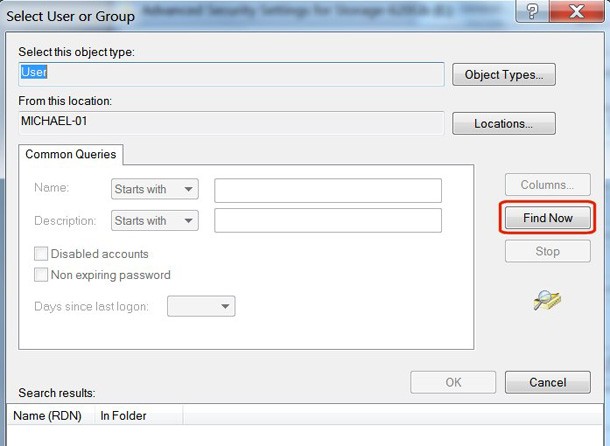
Na tabletach (np. Surface Pro) możesz wybudzić ekran, szybko naciskając trzy razy jednocześnie przyciski zwiększania i zmniejszania głośności.
Po wykonaniu tej czynności powinieneś usłyszeć sygnały dźwiękowe i zobaczyć aktywność na ekranie, co będzie oznaczać, że system Windows 10 jest w stanie reagować na polecenia i że ponownie nawiązuje połączenie z wyświetlaczem.
Alternatywnie, zakładając, że system Windows 10 jest responsywny, możesz użyć skrótu klawiaturowego Win + P, aby wywołać menu „Projekt”. Następnie naciśnij ponownie P i Enter , aby przełączać się między różnymi trybami wyświetlania i sprawdzić, czy problem z czarnym ekranem zniknie. (Aby przełączyć się między wszystkimi możliwymi trybami, musisz powtórzyć tę czynność 4 razy).
Jeśli nic nie widzisz na ekranie, naciśnij i przytrzymaj przycisk zasilania przez około 10 sekund, aby wyłączyć urządzenie. Następnie naciśnij przycisk zasilania ponownie, aby je ponownie uruchomić.
Podłączone urządzenia zewnętrzne mogą być przyczyną błędu czarnego ekranu. W takim przypadku spróbuj odłączyć wszystkie urządzenia zewnętrzne i sprawdź, czy błąd nadal występuje.
Jeśli wszystko wróci do normy i błąd czarnego ekranu zniknie, możesz spróbować ponownie podłączyć urządzenia zewnętrzne do komputera, jedno po drugim. Jeśli komputer ponownie wyświetli błąd czarnego ekranu, możesz ustalić, które urządzenie jest przyczyną problemu.
Odłącz urządzenie, a następnie uruchom ponownie komputer. Jeśli na urządzeniu nadal będzie wyświetlany czarny ekran z błędem, skontaktuj się z producentem, aby uzyskać pomoc.
Jeśli po zalogowaniu się do systemu Windows 10 widzisz czarny ekran i nadal możesz używać wskaźnika myszy, problem może leżeć po stronie Eksploratora Windows.
Aby rozwiązać problemy z procesem Eksploratora Windows, wykonaj następujące kroki:
1. Użyj skrótu Ctrl + Shift + Esc, aby otworzyć Menedżera zadań .
Szybka wskazówka : Możesz również skorzystać ze skrótu klawiaturowego Ctrl + Alt + Del , a następnie kliknąć przycisk Menedżer zadań.
2. Kliknij przycisk Więcej szczegółów (jeśli jest w trybie zwiniętym).
3. Kliknij kartę Procesy.
4. Wybierz usługę Eksplorator Windows .
5. Kliknij przycisk Uruchom ponownie w prawym dolnym rogu.
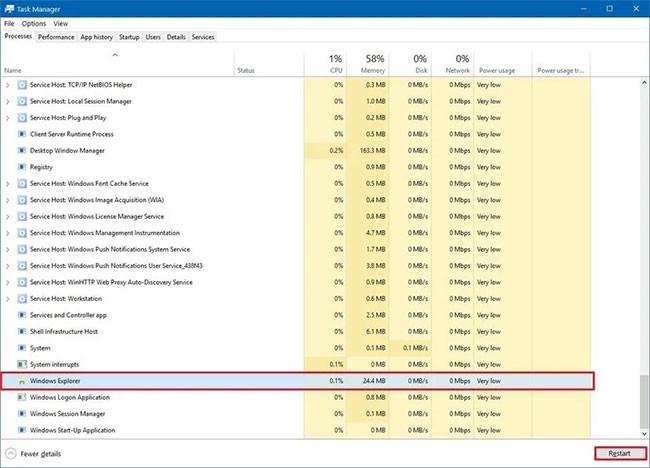
Po wykonaniu tych czynności będziesz mieć ponownie dostęp do pulpitu.
Jeśli poprzednie kroki nie pomogą, możesz zakończyć proces i uruchomić go ponownie, postępując zgodnie z poniższymi krokami:
1. Użyj skrótu Ctrl + Alt + Delete, aby otworzyć Menedżera zadań.
2. Kliknij przycisk Więcej szczegółów (jeśli jest w trybie zwiniętym).
3. Kliknij prawym przyciskiem myszy usługę Eksplorator Windows i wybierz opcję Zakończ zadanie (jeśli jest dostępna).
4. Kliknij menu Plik.
5. Wybierz opcję Uruchom nowe zadanie .
6. Wprowadź poniższe polecenie i kliknij przycisk OK.
explorer.exe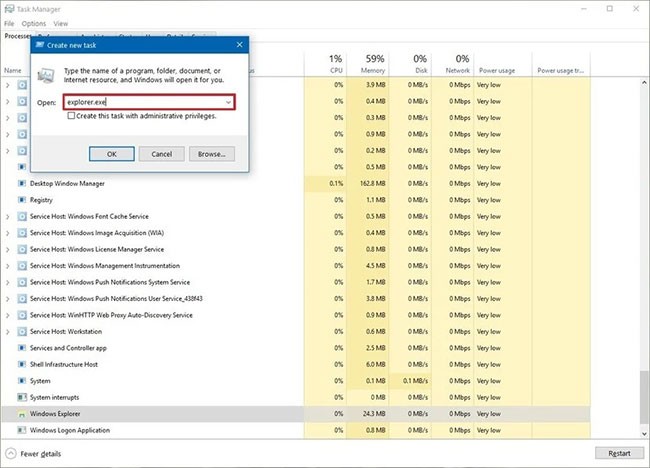
7. Po wykonaniu tych czynności będziesz mógł normalnie korzystać z urządzenia.
Jeśli powyższe rozwiązania nie pomogą, możesz uruchomić komputer w trybie awaryjnym i spróbować naprawić błąd.
Istnieje wiele sposobów uruchomienia komputera w trybie awaryjnym. Możesz wykonać poniższe kroki:
1. Uruchom komputer.
2. Bezpośrednio na ekranie logowania naciśnij i przytrzymaj klawisz Shift , a następnie kliknij przycisk zasilania w prawym dolnym rogu ekranu i wybierz opcję Uruchom ponownie .
Jeśli nic nie widzisz, ponieważ ekran jest czarny, uruchom komputer. Zobaczysz niebieskie logo systemu Windows, naciśnij przycisk zasilania i ponownie uruchom komputer. Powtórz te same kroki 3 razy, aż funkcja automatycznej naprawy systemu Windows 10 zostanie włączona. Postępuj zgodnie z instrukcjami wyświetlanymi na ekranie i otwórz menu Opcje zaawansowane.
3. W oknie Zaawansowane menu startowe kliknij Rozwiąż problemy .
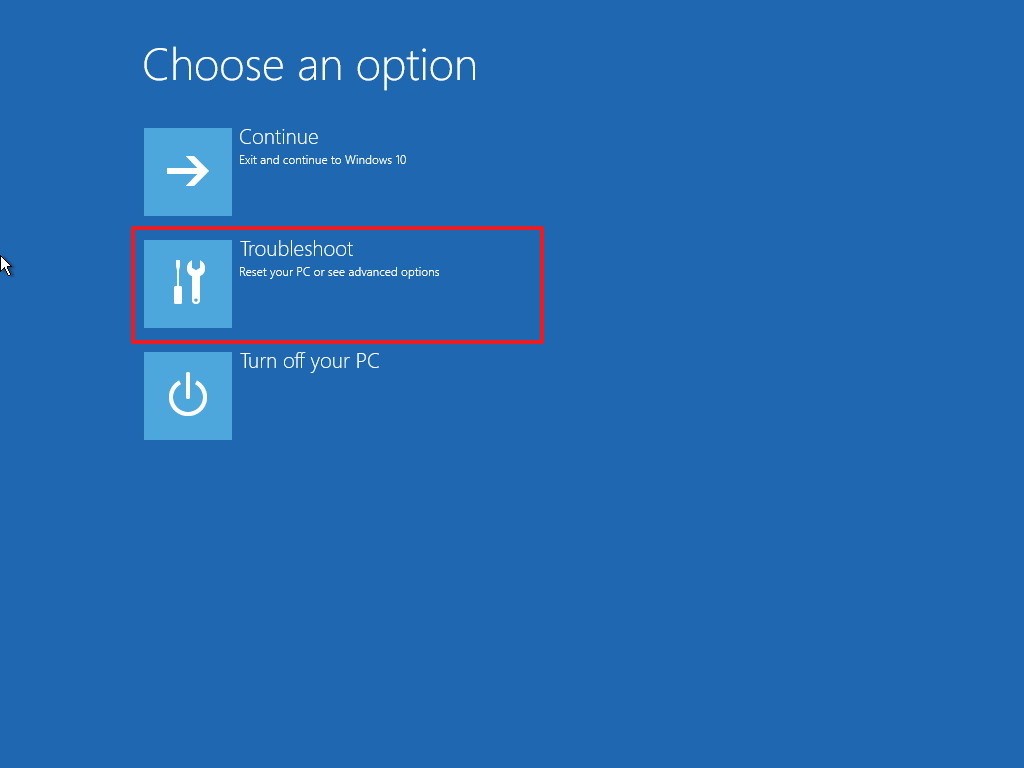
4. Kliknij, aby wybrać Opcje zaawansowane .
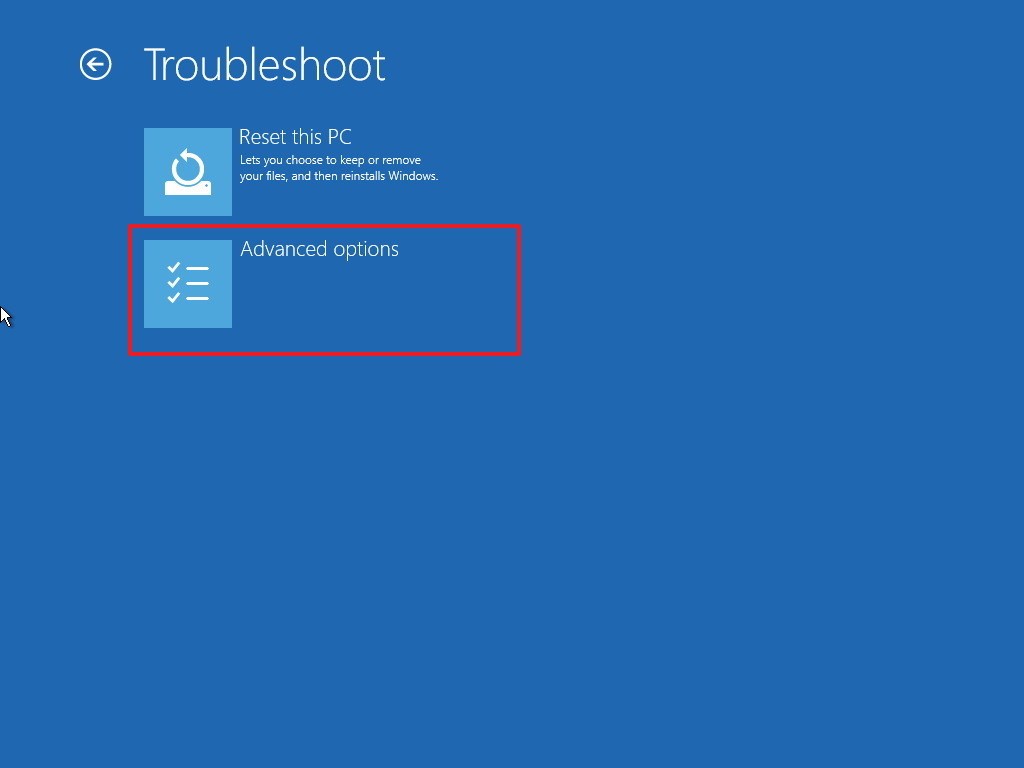
5. Kliknij, aby wybrać Ustawienia uruchamiania .
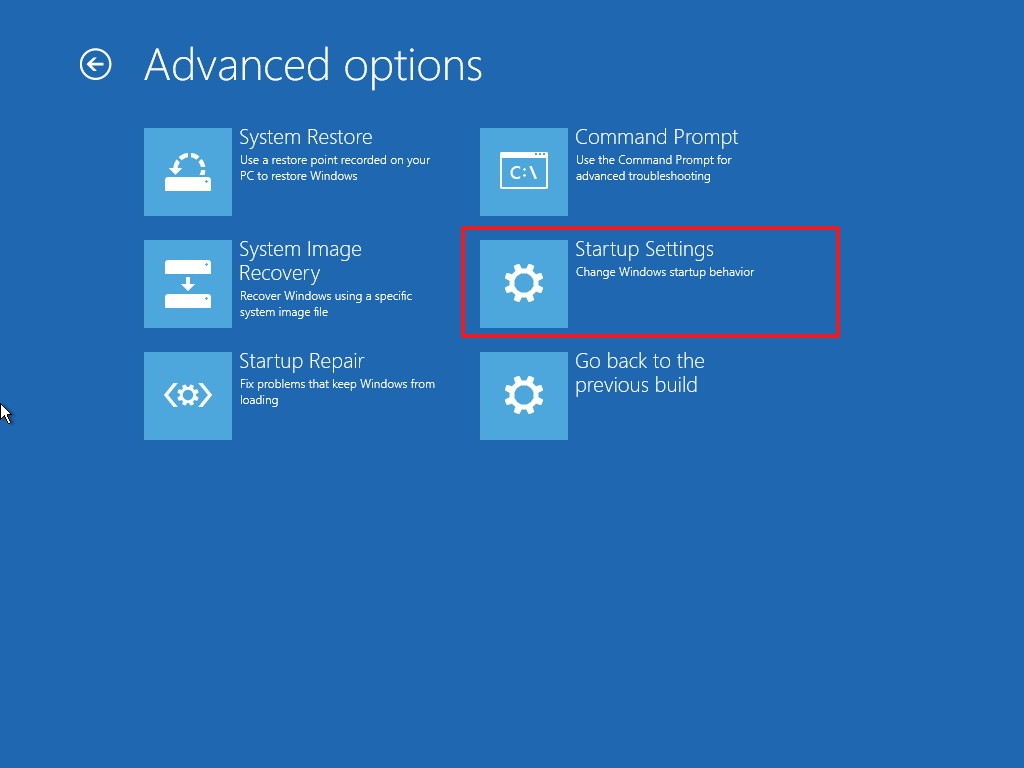
6. Kliknij Uruchom ponownie .
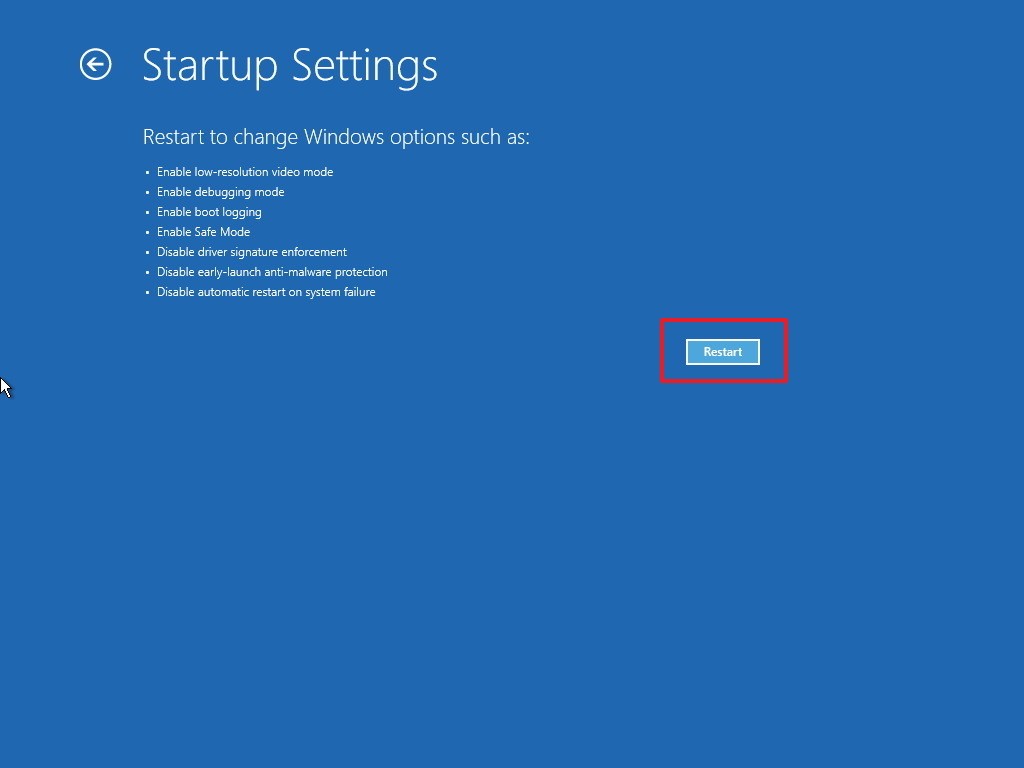
7. W oknie Ustawienia uruchamiania naciśnij klawisz F5 lub 5 , aby uzyskać dostęp do Trybu awaryjnego z obsługą sieci .
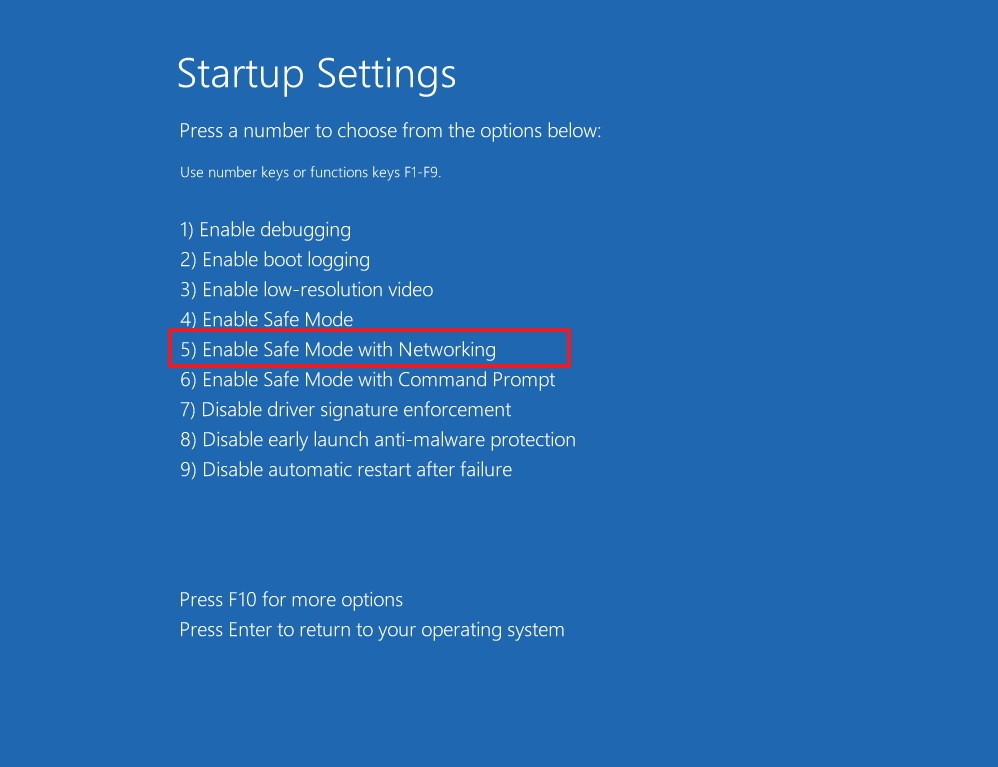
Po uruchomieniu komputera w trybie awaryjnym wykonaj następujące czynności:
Zazwyczaj, gdy urządzenie uruchamia się normalnie, system Windows 10 ładuje wiele usług, sterowników i aplikacji działających w tle. Jeśli któraś z nich nie działa poprawnie, może pojawić się czarny ekran błędu.
Funkcja Czysty rozruch nakazuje systemowi Windows 10 uruchomienie się tylko z minimalną liczbą usług, sterowników i aplikacji. Dzięki temu możesz ustalić, czy jakiś proces działający w tle jest przyczyną całkowitego zaciemnienia ekranu.
W systemie Windows 10 funkcja Czysty rozruch jest podobna do trybu awaryjnego, ale umożliwia ponowne włączenie jednej usługi lub oprogramowania na raz, co pozwala dokładniej zidentyfikować problem.
Szczegółowe informacje na temat sposobu wykonania tej czynności znajdziesz w artykule: Jak wykonać czysty rozruch w systemie Windows 10/8/7 .
Napraw problem z czarnym ekranem za pomocą czystego rozruchu
W takim przypadku wykonaj poniższe czynności, aby ponownie włączyć elementy (jeden po drugim) i ponownie uruchomić urządzenie, aby sprawdzić, który element powoduje błąd czarnego ekranu:
1. Otwórz Start.
2. Wyszukaj msconfig , wybierz z wyników Konfiguracja systemu .
3. Kliknij kartę Usługi.
4. Wybierz opcję Ukryj wszystkie usługi Microsoft .
5. Wybierz jedną z usług.
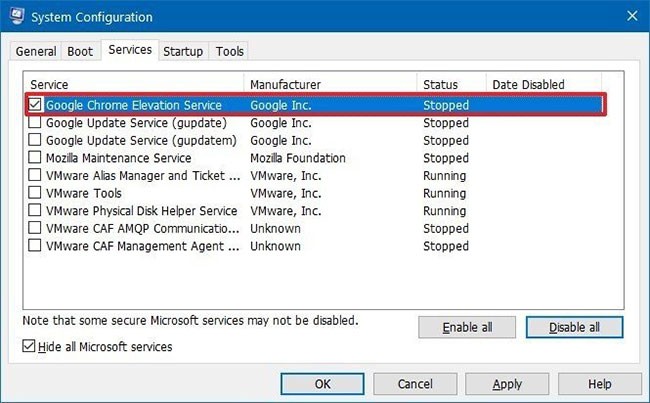
6. Kliknij przycisk Zastosuj.
7. Kliknij przycisk OK.
8. Uruchom ponownie komputer.
Po wykonaniu tych czynności powtórz je dla każdego elementu, aż ustalisz przyczynę problemu.
Ponowne włączenie elementów startowych
Jeśli żadna usługa nie jest przyczyną problemu, wykonaj poniższe czynności, aby ponownie włączyć elementy startowe:
1. Otwórz Start.
2. Wyszukaj Menedżera zadań.
3. Kliknij kartę Uruchamianie.
4. Wybierz aplikację i kliknij przycisk Włącz w prawym dolnym rogu.
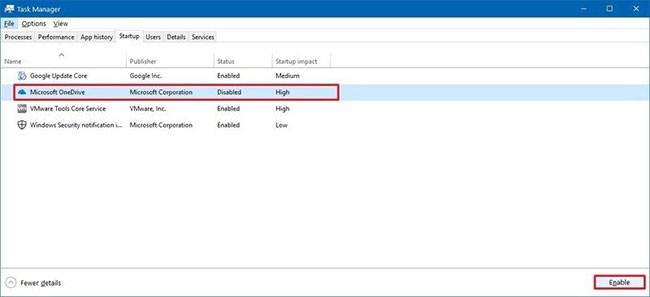
5. Zamknij Menedżera zadań.
6. Uruchom ponownie komputer.
Po wykonaniu tych kroków powtórz instrukcje dla każdego elementu, aż znajdziesz aplikację powodującą błąd czarnego ekranu.
Jeśli chcesz cofnąć zmiany, możesz wykonać czysty rozruch, postępując zgodnie z instrukcjami przedstawionymi powyżej.
Inną przyczyną błędu czarnego ekranu jest błąd aktualizacji sterownika karty graficznej. Zazwyczaj błąd aktualizacji sterownika karty graficznej występuje podczas procesu aktualizacji systemu Windows 10.
W niektórych przypadkach przyczyną problemu nie jest błąd aktualizacji. Przyczyną błędu może być sterownik karty graficznej, który powoduje wyświetlenie czarnego ekranu.
Jeśli sterownik karty graficznej nie działa prawidłowo, możesz odinstalować go w trybie awaryjnym, a następnie pozwolić systemowi operacyjnemu automatycznie zainstalować sterownik ponownie po ponownym uruchomieniu.
1. Naciśnij kombinację klawiszy Windows + X , aby otworzyć menu użytkownika zaawansowanego i wybierz Menedżer urządzeń .
2. Rozwiń Karty graficzne .
3. Kliknij prawym przyciskiem myszy kartę sieciową i wybierz Odinstaluj .
Wskazówka : Możesz również wybrać opcję „Usuń oprogramowanie sterownika dla tego urządzenia” , aby usunąć sterownik z komputera. W niektórych przypadkach ta opcja jest zalecana, ale jeśli system operacyjny nie może znaleźć sterownika online, konieczne będzie pobranie odpowiedniego sterownika dla karty graficznej ze strony internetowej producenta komputera.
4. Kliknij OK , aby potwierdzić.
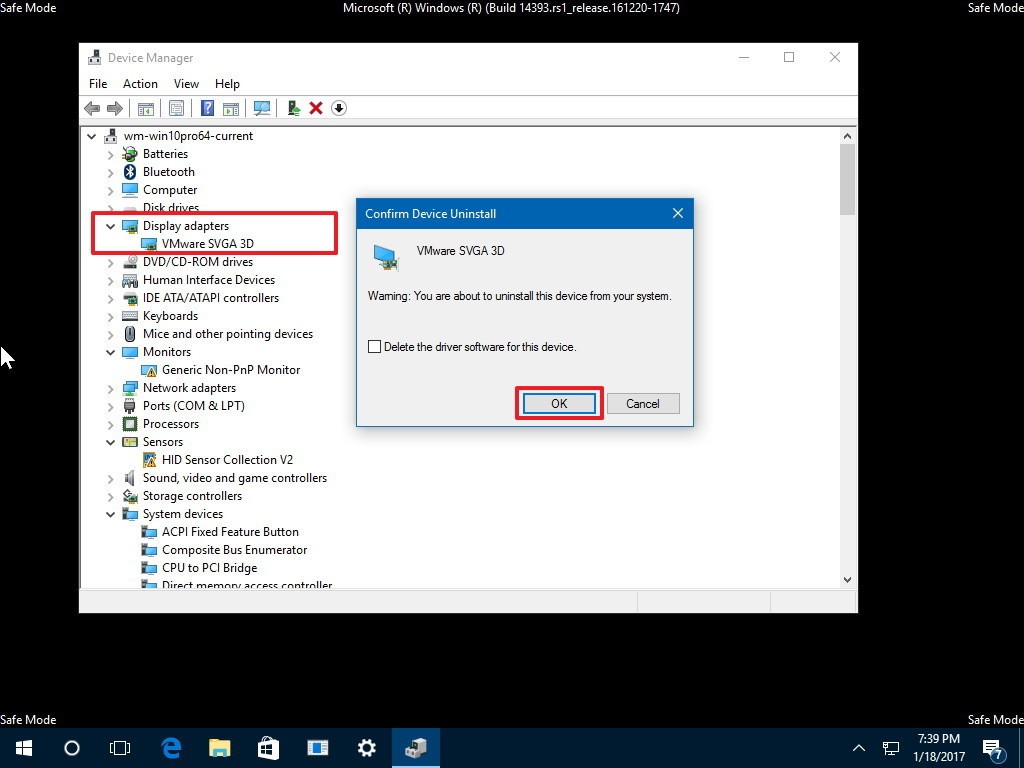
5. Uruchom ponownie komputer, aby potwierdzić.
Po ponownym uruchomieniu komputera system Windows 10 automatycznie zainstaluje ponownie sterownik karty graficznej, a czarny ekran błędu może już się nie pojawiać.
Czasami włączona funkcja szybkiego uruchamiania na komputerze jest również jedną z przyczyn błędu czarnego ekranu. Po uruchomieniu komputera w trybie awaryjnym wykonaj poniższe kroki, aby włączyć funkcję szybkiego uruchamiania:
1. Otwórz Panel sterowania .
2. W oknie Panelu sterowania znajdź i kliknij opcję System i zabezpieczenia .
3. Kliknij, aby wybrać Opcje zasilania .
4. Wybierz łącze Wybierz działanie przycisku zasilania w lewej ramce.
5. Kliknij link Zmień ustawienia, które są obecnie niedostępne .
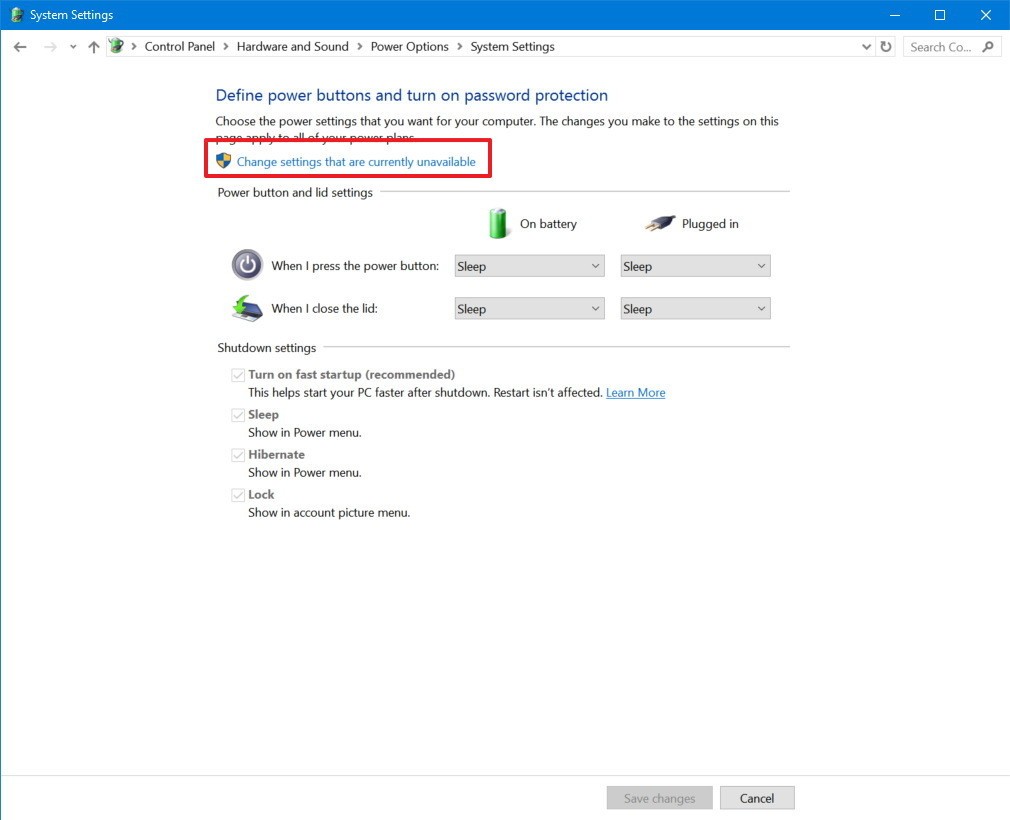
6. Odznacz opcję Włącz szybkie uruchamianie (zalecane) .
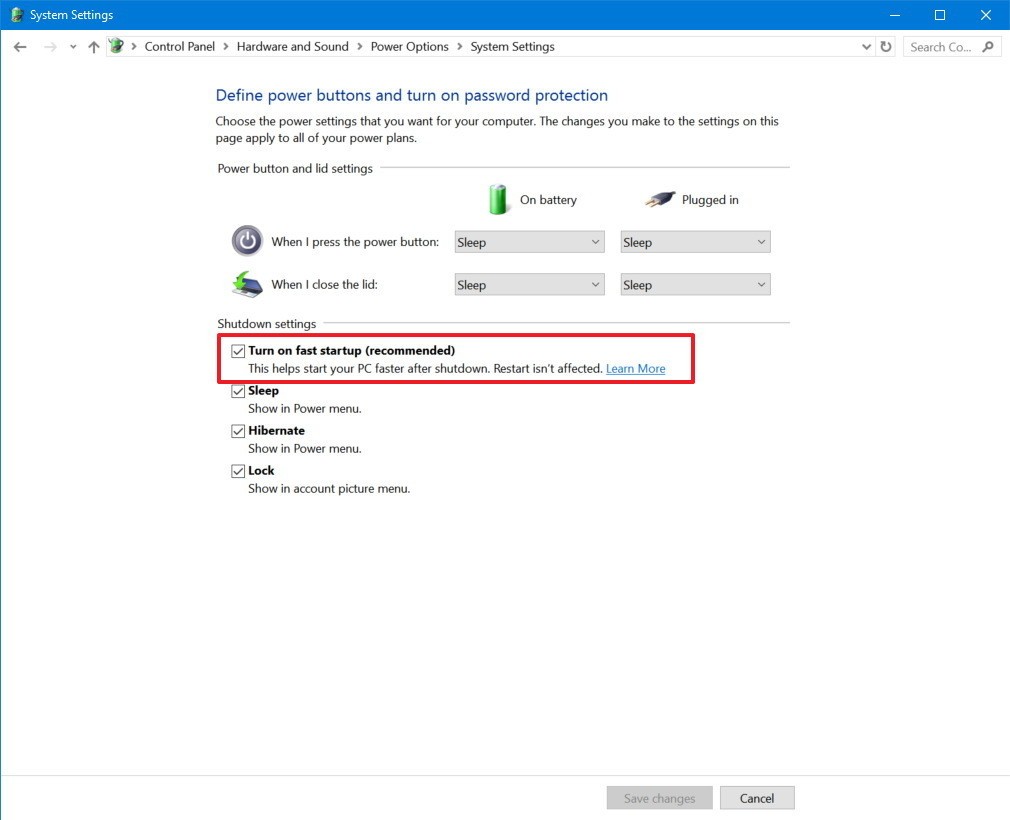
7. Kliknij Zapisz zmiany .
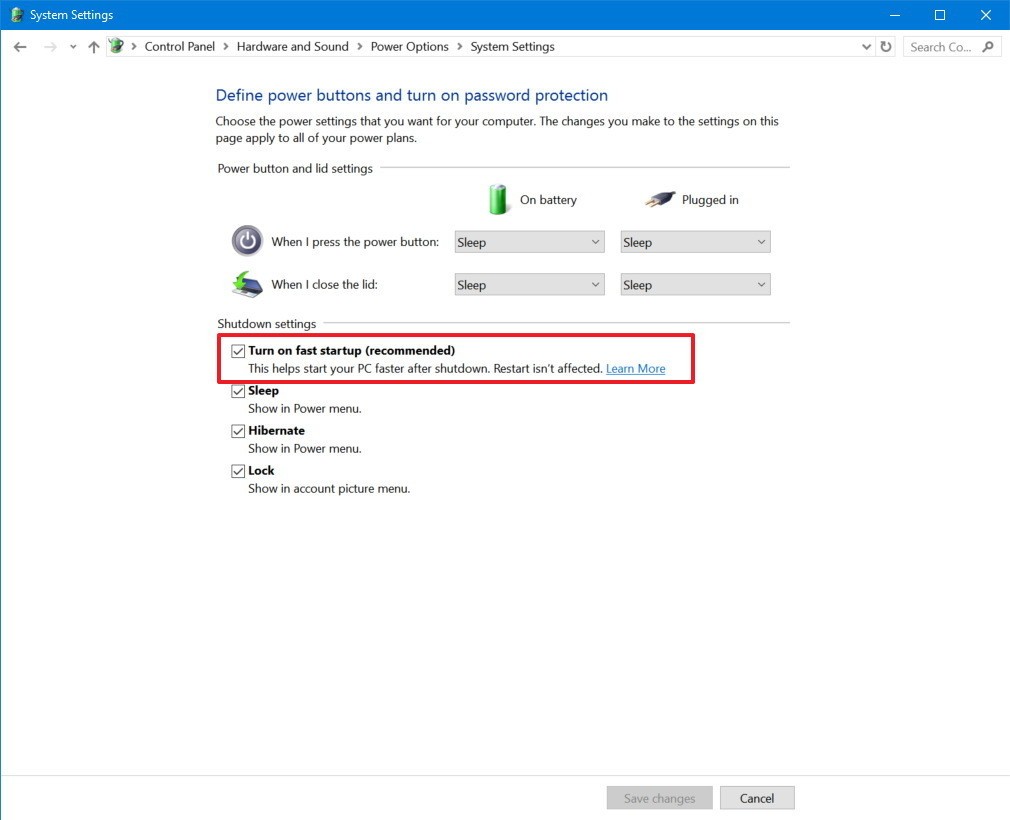
8. Aby dokończyć proces, uruchom ponownie komputer.
Ważna uwaga: w zależności od konfiguracji sprzętowej komputer może nie obsługiwać funkcji Szybkie uruchamianie.
Jeśli na Twoim komputerze włączona jest funkcja wysokiego kontrastu, może to być również przyczyną błędu czarnego ekranu.
W trybie awaryjnym możesz wyłączyć funkcję Wysoki kontrast, wykonując poniższe czynności:
1. Otwórz Ustawienia .
2. W oknie Ustawienia znajdź i kliknij Ułatwienia dostępu .
3. Kliknij, aby wybrać Wysoki kontrast .
4. Z menu rozwijanego wybierz opcję Brak , aby wyłączyć funkcję wysokiego kontrastu.
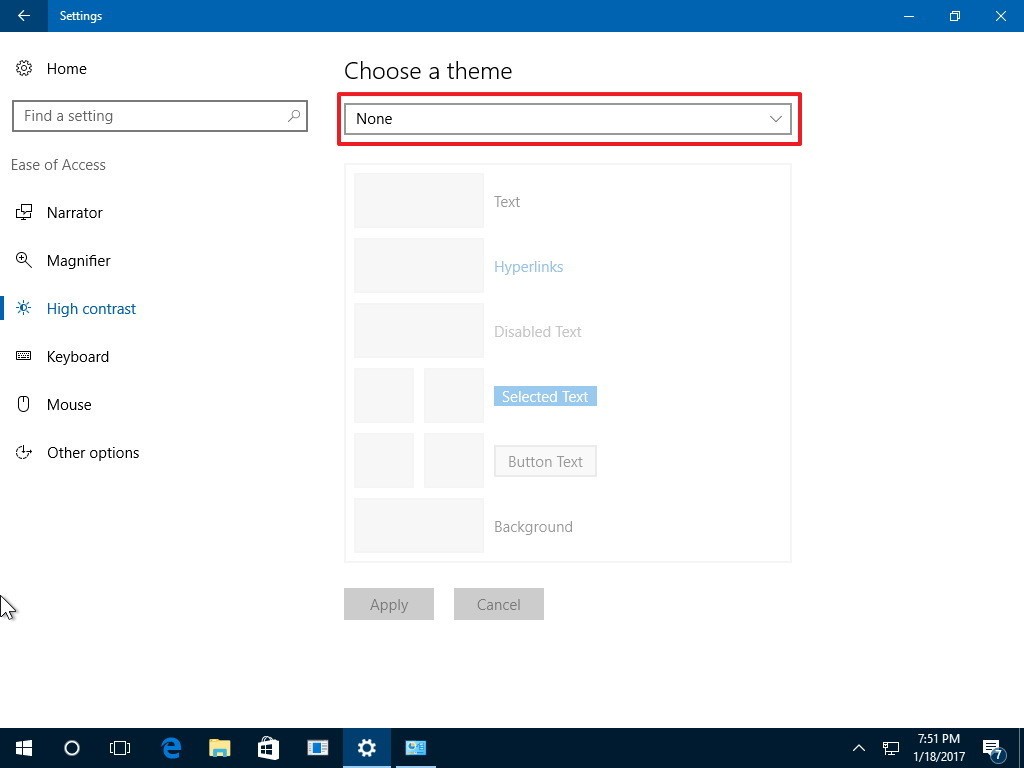
5. Aby dokończyć proces, uruchom ponownie komputer.
Proces Run Once może również powodować wyświetlanie czarnego ekranu po zalogowaniu się do systemu Windows 10.
Aby wyłączyć proces „Uruchom raz” w systemie Windows 10, wykonaj poniższe kroki:
1. Naciśnij Ctrl + Shift + Esc , aby otworzyć okno Menedżera zadań.
2. Sprawdź zakładkę Procesy i zakładkę Usługi , a następnie poszukaj wystąpień plików RunOnce.exe i RunOnce32.exe .
3. Jeśli znajdziesz wystąpienie na karcie Procesy , zaznacz je i kliknij Zakończ zadanie . Jeśli znajdziesz wystąpienie na karcie Usługi , kliknij je prawym przyciskiem myszy i wybierz Zatrzymaj .
4. Kliknij Plik .
5. Wybierz opcję Uruchom nowe zadanie .
6. Wprowadź następujące polecenie, aby ponownie uruchomić komputer:
wyłączenie -t00 –r
7. Kliknij przycisk OK , aby wykonać polecenie ponownego uruchomienia.
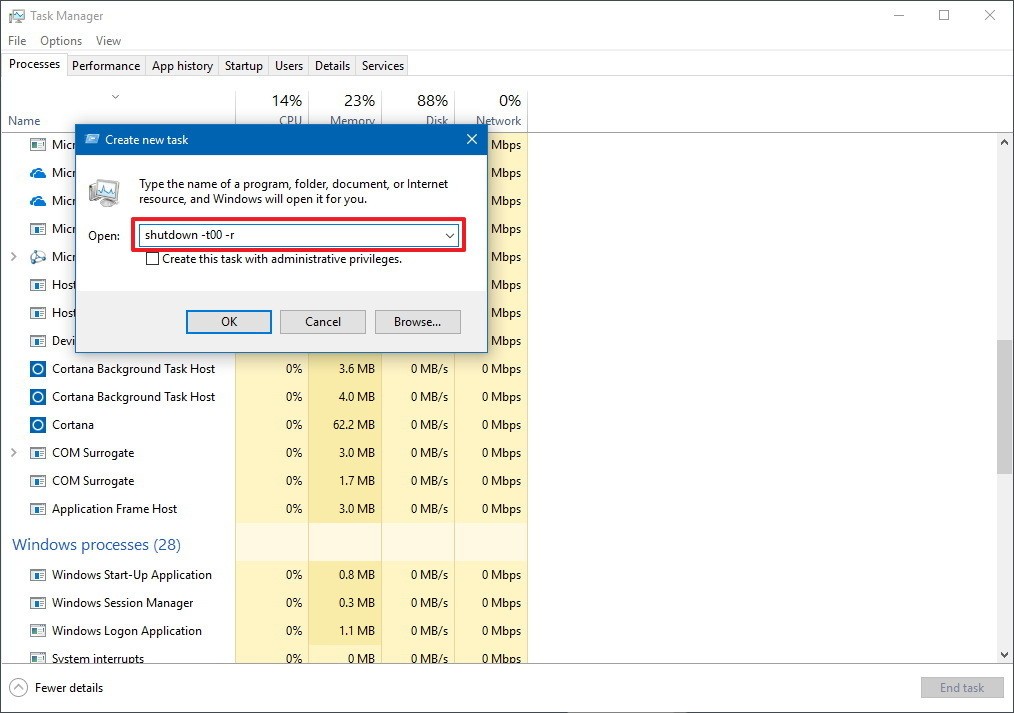
8. Aby dokończyć proces, uruchom ponownie komputer.
Wadliwe konto użytkownika może również być przyczyną czarnego ekranu na komputerze.
Jeśli Twoje konto użytkownika jest uszkodzone i to jest przyczyną wyświetlania czarnego ekranu z błędem, możesz utworzyć nowe konto w trybie awaryjnym.
Aby utworzyć nowe konto użytkownika w trybie awaryjnym, wykonaj następujące czynności:
1. Otwórz Start .
2. Wpisz słowo kluczowe Wiersz polecenia w polu wyszukiwania i naciśnij Enter .
3. Na liście wyników wyszukiwania kliknij prawym przyciskiem myszy Wiersz polecenia i wybierz opcję Uruchom jako administrator .
4. Wpisz poniższe polecenie w oknie wiersza poleceń i naciśnij Enter:
net user tempuser /addUwaga: w powyższym poleceniu pamiętaj, aby zastąpić „tempuser” nazwą konta użytkownika, które chcesz utworzyć.
5. Wprowadź poniższe polecenie, aby zmienić typ konta na konto administratora i naciśnij Enter:
net localgroup administrators admin /add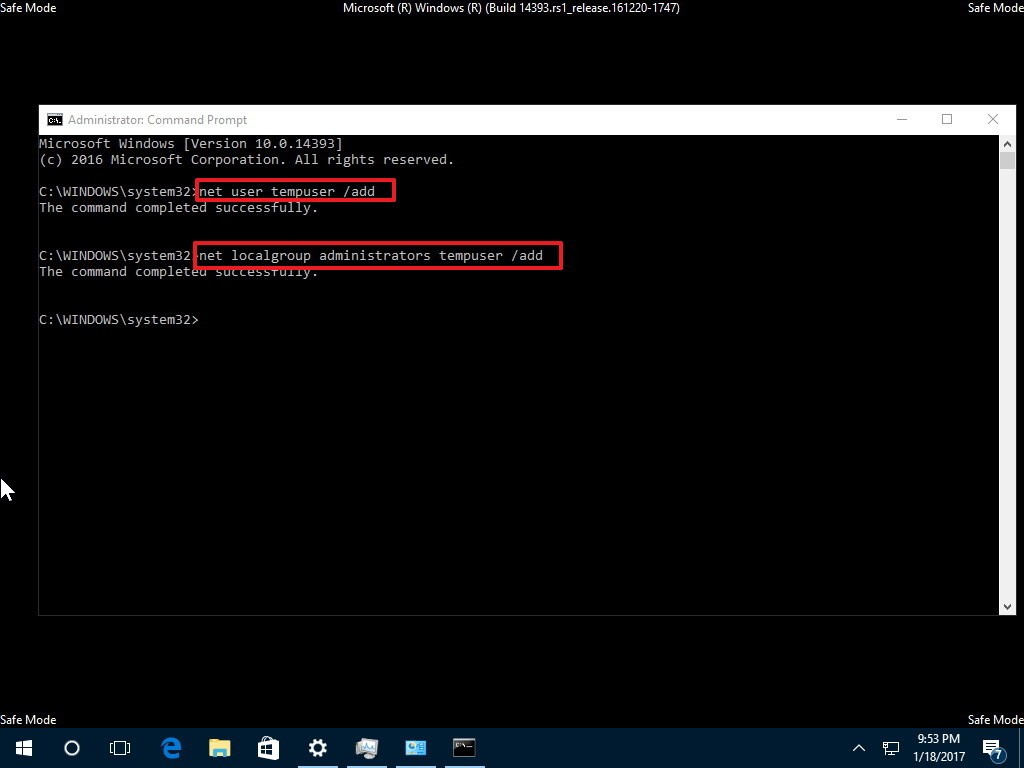
Notatka:
Nie zapomnij zastąpić „admin” w powyższym poleceniu nazwą swojego konta.
6. Aby dokończyć proces, uruchom ponownie komputer.
Zwróć uwagę, że:
Używasz wiersza poleceń do utworzenia konta zamiast aplikacji Ustawienia. Dzieje się tak, ponieważ system Windows 10 nie pozwala na utworzenie nowego konta użytkownika za pośrednictwem Ustawień w trybie awaryjnym.
Po zakończeniu rozruchu komputera zaloguj się na nowo utworzone konto. Jeśli czarny ekran zniknie, można potwierdzić, że przyczyną błędu może być problem ze starym kontem użytkownika.
Alternatywnie, możesz użyć Przywracania systemu , aby cofnąć zmiany systemowe, korzystając z jednego z dostępnych punktów przywracania, co może rozwiązać problem czarnego ekranu w systemie Windows 10. Nie utracisz plików, ale w zależności od bieżącej konfiguracji możesz utracić niektóre ustawienia, aplikacje i aktualizacje. (Przywracanie systemu będzie działać tylko wtedy, gdy wcześniej włączono i skonfigurowano tę funkcję).
Jeśli na urządzeniu pojawi się czarny ekran błędu, nie będzie można normalnie korzystać z funkcji Przywracania systemu i konieczna będzie ręczna aktywacja środowiska odzyskiwania:
Aby uzyskać dostęp do środowiska zaawansowanego uruchamiania, wykonaj następujące kroki:
1. Uruchom komputer.
2. Zaraz po wyświetleniu logo systemu Windows na ekranie naciśnij przycisk zasilania, aby przerwać sekwencję rozruchu.
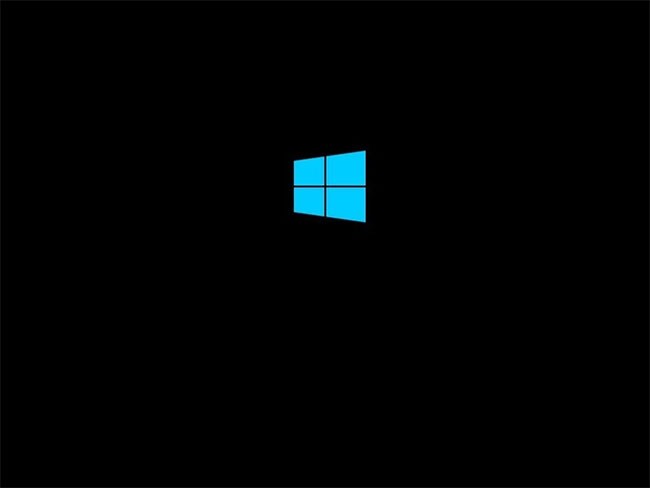
3. Powtórz kroki 1 i 2 jeszcze dwa razy.
Po trzeciej przerwie system Windows 10 zostanie otwarty w środowisku zaawansowanego uruchamiania , po czym będzie można kontynuować wykonywanie poniższych kroków w celu użycia funkcji Przywracania systemu.
Alternatywnie możesz użyć rozruchowego nośnika USB, aby uzyskać dostęp do zaawansowanych ustawień uruchamiania, wykonując następujące czynności:
1. Uruchom komputer przy użyciu rozruchowego dysku USB.
Szybka wskazówka : Jeśli urządzenie nie uruchamia się z USB, konieczna jest zmiana ustawień BIOS-u płyty głównej, aby zapewnić możliwość rozruchu z USB. Zazwyczaj dostęp do BIOS-u można uzyskać, włączając urządzenie i naciskając jeden z klawiszy funkcyjnych: Delete lub ESC . Należy jednak sprawdzić stronę pomocy technicznej producenta, aby uzyskać więcej informacji.
2. Kliknij przycisk Dalej.
3. Kliknij link Napraw komputer w lewym dolnym rogu.
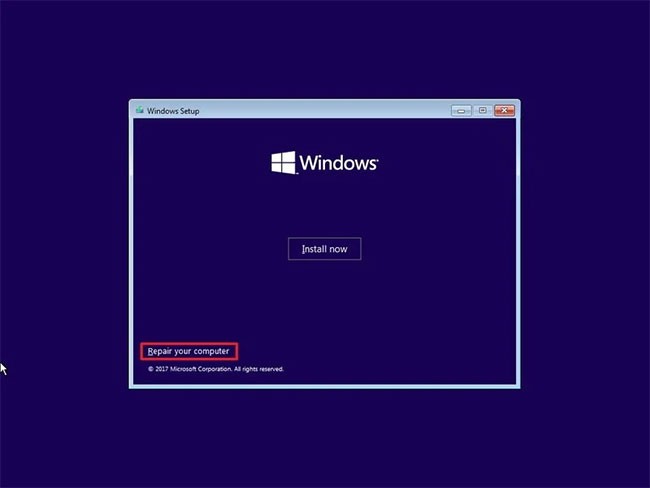
Po wykonaniu tych kroków kontynuuj wykonywanie instrukcji Przywracania systemu.
Aby przywrócić komputer do wcześniejszego stanu i rozwiązać problem czarnego ekranu, wykonaj następujące czynności:
1. Kliknij opcję Uruchamianie zaawansowane .
2. Kliknij opcję Rozwiązywanie problemów .
3. Kliknij przycisk Opcje zaawansowane.
4. Kliknij opcję Przywracanie systemu .
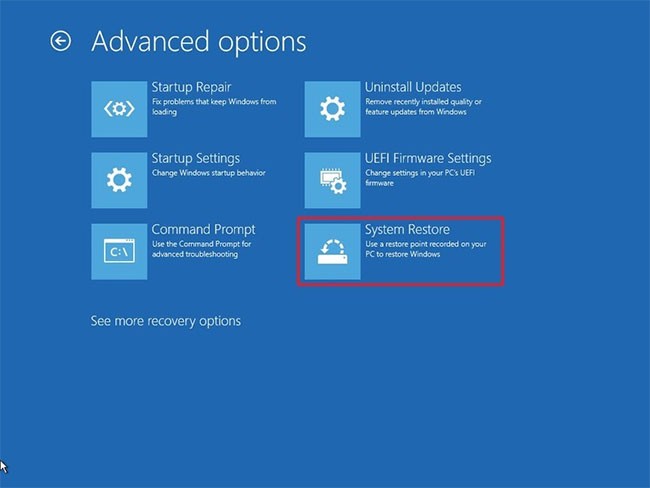
5. Kliknij przycisk Dalej.
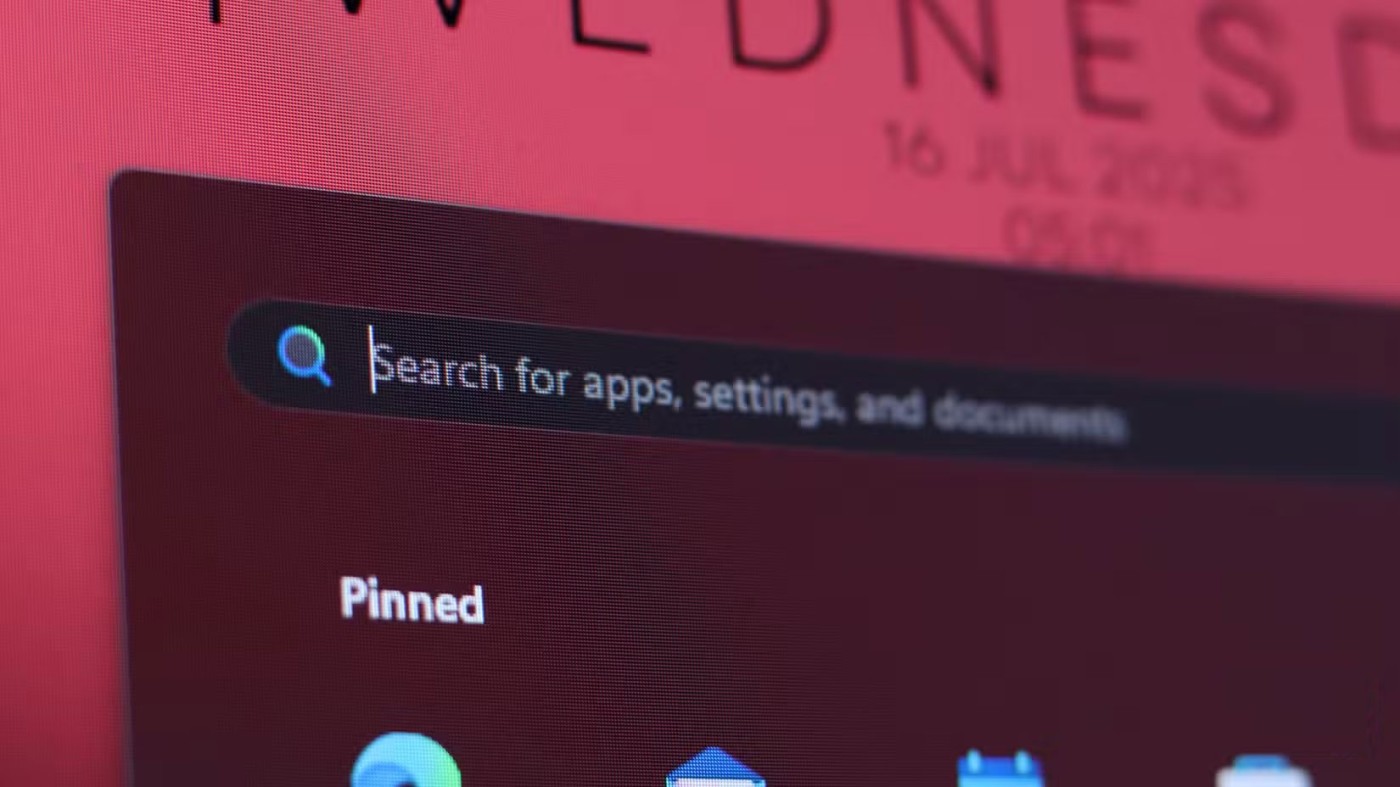
6. Wybierz ostatni znany, działający punkt przywracania, który Twoim zdaniem rozwiąże problem.
7. Kliknij przycisk Skanuj w poszukiwaniu zagrożonych programów , aby zidentyfikować aplikacje, na które będzie miał wpływ utworzony punkt przywracania.
8. Kliknij przycisk Zamknij.
9. Kliknij przycisk Dalej.
10. Kliknij przycisk Zakończ.
Po wykonaniu tych kroków funkcja Przywracanie systemu przywróci urządzenie do wcześniejszego stanu, usuwając zmiany systemowe od daty punktu przywracania, co może rozwiązać problem czarnego ekranu w systemie Windows 10.
Jeśli problem pojawił się po uaktualnieniu do nowej wersji systemu Windows 10, przywrócenie poprzedniej wersji może złagodzić problem czarnego ekranu do czasu wydania nowej aktualizacji systemu lub sterownika, które trwale rozwiążą problem.
Za każdym razem, gdy zobaczysz czarny ekran, nie będziesz mógł skorzystać z opcji odzyskiwania w aplikacji Ustawienia ani przejść do trybu awaryjnego z pulpitu. Oznacza to, że będziesz musiał ręcznie uruchomić środowisko odzyskiwania.
Aby uzyskać dostęp do środowiska odzyskiwania systemu Windows, wykonaj następujące czynności:
1. Uruchom komputer.
2. Zaraz po wyświetleniu logo systemu Windows na ekranie naciśnij przycisk zasilania, aby przerwać sekwencję rozruchu.
3. Powtórz kroki 1 i 2 jeszcze dwa razy.
Po trzeciej przerwie system Windows 10 otworzy się w środowisku odzyskiwania, po czym można kontynuować wykonywanie poniższych kroków, aby powrócić do poprzedniej wersji.
Aby uzyskać dostęp do funkcji Uruchamianie zaawansowane w systemie Windows 10, możesz również użyć dysku flash USB, wykonując następujące czynności:
1. Uruchom komputer przy użyciu rozruchowego nośnika USB.
Szybka wskazówka : Jeśli komputer nie uruchamia się z USB, musisz zmienić ustawienia BIOS-u płyty głównej, aby zapewnić możliwość rozruchu z USB. Zazwyczaj dostęp do BIOS-u można uzyskać, włączając urządzenie i naciskając jeden z klawiszy funkcyjnych, Delete lub Esc. Jednak może być konieczne sprawdzenie strony internetowej pomocy technicznej producenta, aby uzyskać więcej informacji.
2. Kliknij przycisk Dalej.
3. Kliknij link Napraw komputer w lewym dolnym rogu.
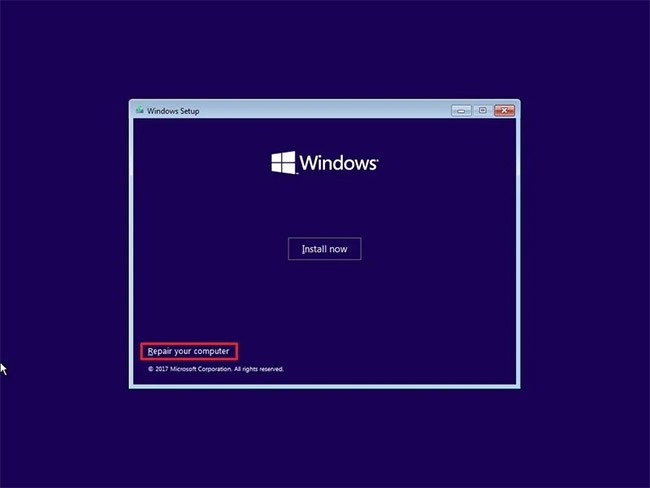
Po wykonaniu tych czynności postępuj zgodnie z instrukcjami, aby powrócić do poprzedniej wersji systemu Windows 10.
Po przejściu do ustawień opcji zaawansowanych możesz powrócić do poprzedniej wersji systemu Windows 10, wykonując następujące czynności:
1. Kliknij opcję Rozwiązywanie problemów .
2. Kliknij przycisk Opcje zaawansowane.
3. Kliknij opcję Odinstaluj aktualizację .
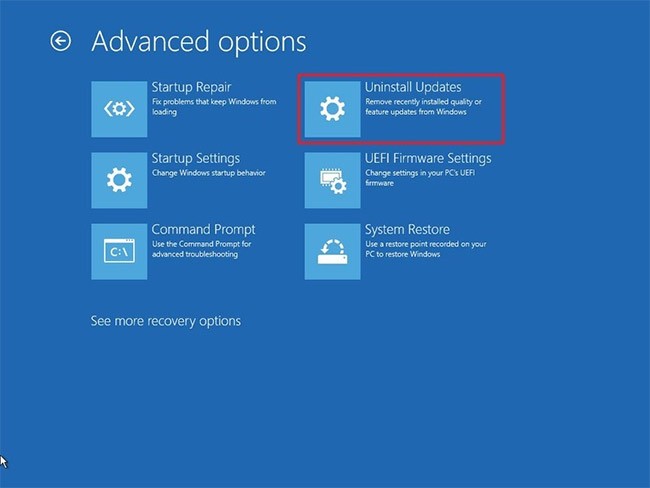
4. Wybierz opcję Odinstaluj najnowszą aktualizację funkcji .
5. Zaloguj się, używając danych swojego konta.
6. Kliknij przycisk Odinstaluj aktualizację funkcji .
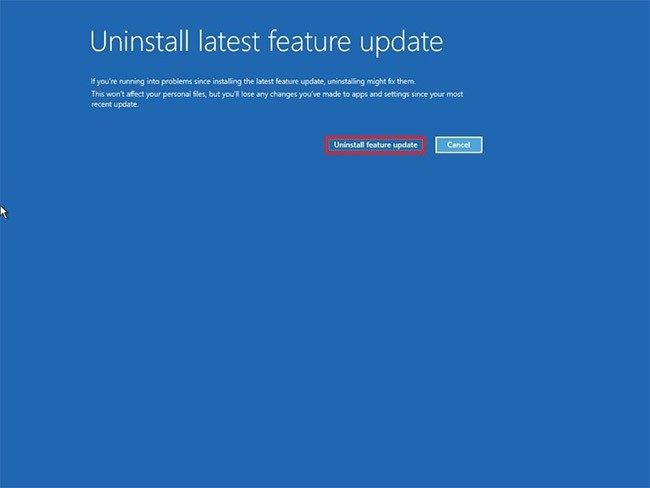
Jeśli przywrócenie poprzedniej wersji rozwiąże problem, nie należy dokonywać kolejnych aktualizacji, dopóki nie będzie pewności, że istnieje aktualizacja systemu, oprogramowania lub sterownika, która trwale rozwiąże problem.
Zobacz więcej artykułów poniżej:
Powodzenia!
Czym jest VPN, jakie są jego zalety i wady? Omówmy z WebTech360 definicję VPN oraz sposób zastosowania tego modelu i systemu w praktyce.
Zabezpieczenia systemu Windows oferują więcej niż tylko ochronę przed podstawowymi wirusami. Chronią przed phishingiem, blokują ransomware i uniemożliwiają uruchamianie złośliwych aplikacji. Jednak te funkcje nie są łatwe do wykrycia – są ukryte za warstwami menu.
Gdy już się tego nauczysz i sam wypróbujesz, odkryjesz, że szyfrowanie jest niezwykle łatwe w użyciu i niezwykle praktyczne w codziennym życiu.
W poniższym artykule przedstawimy podstawowe operacje odzyskiwania usuniętych danych w systemie Windows 7 za pomocą narzędzia Recuva Portable. Dzięki Recuva Portable możesz zapisać dane na dowolnym wygodnym nośniku USB i korzystać z niego w razie potrzeby. Narzędzie jest kompaktowe, proste i łatwe w obsłudze, a ponadto oferuje następujące funkcje:
CCleaner w ciągu kilku minut przeskanuje Twoje urządzenie w poszukiwaniu duplikatów plików i pozwoli Ci zdecydować, które z nich możesz bezpiecznie usunąć.
Przeniesienie folderu Pobrane z dysku C na inny dysk w systemie Windows 11 pomoże zmniejszyć pojemność dysku C i sprawi, że komputer będzie działał płynniej.
Jest to sposób na wzmocnienie i dostosowanie systemu tak, aby aktualizacje odbywały się według Twojego harmonogramu, a nie harmonogramu firmy Microsoft.
Eksplorator plików systemu Windows oferuje wiele opcji zmieniających sposób wyświetlania plików. Być może nie wiesz, że jedna ważna opcja jest domyślnie wyłączona, mimo że ma kluczowe znaczenie dla bezpieczeństwa systemu.
Przy użyciu odpowiednich narzędzi możesz przeskanować swój system i usunąć programy szpiegujące, reklamowe i inne złośliwe programy, które mogą znajdować się w systemie.
Poniżej znajdziesz listę oprogramowania zalecanego przy instalacji nowego komputera, dzięki czemu będziesz mógł wybrać najpotrzebniejsze i najlepsze aplikacje na swoim komputerze!
Przechowywanie całego systemu operacyjnego na pendrive może być bardzo przydatne, zwłaszcza jeśli nie masz laptopa. Nie myśl jednak, że ta funkcja ogranicza się do dystrybucji Linuksa – czas spróbować sklonować instalację systemu Windows.
Wyłączenie kilku z tych usług może znacznie wydłużyć czas pracy baterii, nie wpływając przy tym na codzienne korzystanie z urządzenia.
Ctrl + Z to niezwykle popularna kombinacja klawiszy w systemie Windows. Ctrl + Z pozwala zasadniczo cofać działania we wszystkich obszarach systemu Windows.
Skrócone adresy URL są wygodne w czyszczeniu długich linków, ale jednocześnie ukrywają prawdziwy adres docelowy. Jeśli chcesz uniknąć złośliwego oprogramowania lub phishingu, klikanie w ten link bezmyślnie nie jest rozsądnym wyborem.
Po długim oczekiwaniu pierwsza duża aktualizacja systemu Windows 11 została oficjalnie udostępniona.
Czym jest VPN, jakie są jego zalety i wady? Omówmy z WebTech360 definicję VPN oraz sposób zastosowania tego modelu i systemu w praktyce.
Zabezpieczenia systemu Windows oferują więcej niż tylko ochronę przed podstawowymi wirusami. Chronią przed phishingiem, blokują ransomware i uniemożliwiają uruchamianie złośliwych aplikacji. Jednak te funkcje nie są łatwe do wykrycia – są ukryte za warstwami menu.
Gdy już się tego nauczysz i sam wypróbujesz, odkryjesz, że szyfrowanie jest niezwykle łatwe w użyciu i niezwykle praktyczne w codziennym życiu.
W poniższym artykule przedstawimy podstawowe operacje odzyskiwania usuniętych danych w systemie Windows 7 za pomocą narzędzia Recuva Portable. Dzięki Recuva Portable możesz zapisać dane na dowolnym wygodnym nośniku USB i korzystać z niego w razie potrzeby. Narzędzie jest kompaktowe, proste i łatwe w obsłudze, a ponadto oferuje następujące funkcje:
CCleaner w ciągu kilku minut przeskanuje Twoje urządzenie w poszukiwaniu duplikatów plików i pozwoli Ci zdecydować, które z nich możesz bezpiecznie usunąć.
Przeniesienie folderu Pobrane z dysku C na inny dysk w systemie Windows 11 pomoże zmniejszyć pojemność dysku C i sprawi, że komputer będzie działał płynniej.
Jest to sposób na wzmocnienie i dostosowanie systemu tak, aby aktualizacje odbywały się według Twojego harmonogramu, a nie harmonogramu firmy Microsoft.
Eksplorator plików systemu Windows oferuje wiele opcji zmieniających sposób wyświetlania plików. Być może nie wiesz, że jedna ważna opcja jest domyślnie wyłączona, mimo że ma kluczowe znaczenie dla bezpieczeństwa systemu.
Przy użyciu odpowiednich narzędzi możesz przeskanować swój system i usunąć programy szpiegujące, reklamowe i inne złośliwe programy, które mogą znajdować się w systemie.
Poniżej znajdziesz listę oprogramowania zalecanego przy instalacji nowego komputera, dzięki czemu będziesz mógł wybrać najpotrzebniejsze i najlepsze aplikacje na swoim komputerze!
Przechowywanie całego systemu operacyjnego na pendrive może być bardzo przydatne, zwłaszcza jeśli nie masz laptopa. Nie myśl jednak, że ta funkcja ogranicza się do dystrybucji Linuksa – czas spróbować sklonować instalację systemu Windows.
Wyłączenie kilku z tych usług może znacznie wydłużyć czas pracy baterii, nie wpływając przy tym na codzienne korzystanie z urządzenia.
Ctrl + Z to niezwykle popularna kombinacja klawiszy w systemie Windows. Ctrl + Z pozwala zasadniczo cofać działania we wszystkich obszarach systemu Windows.
Skrócone adresy URL są wygodne w czyszczeniu długich linków, ale jednocześnie ukrywają prawdziwy adres docelowy. Jeśli chcesz uniknąć złośliwego oprogramowania lub phishingu, klikanie w ten link bezmyślnie nie jest rozsądnym wyborem.
Po długim oczekiwaniu pierwsza duża aktualizacja systemu Windows 11 została oficjalnie udostępniona.













